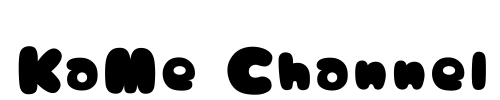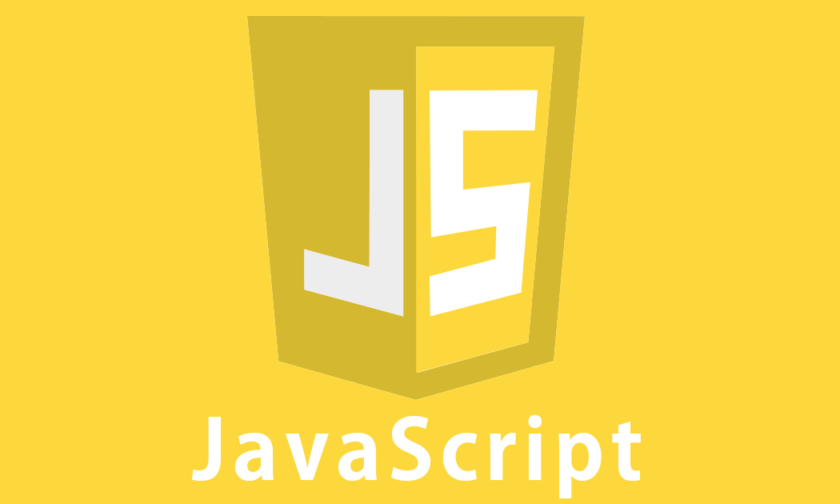前回は配列・オブジェクトの便利メソッドについて紹介しました。

今回は効率的なエラーチェックについて紹介していきます。
 |
1冊ですべて身につくJavaScript入門講座 [ Mana ] 価格:2794円 |
JavaScriptのデバッグ術!効率的なエラーチェックとバグ修正のコツ
JavaScriptでコードを書いていると、思った通りに動かないことがあるでしょう。そんなときに重要なのが「デバッグ」です。エラーメッセージを読む、コンソールを活用する、適切なツールを使うことで、バグを素早く見つけて修正できます。
この記事では、JavaScriptのデバッグ方法について、基本から応用まで詳しく解説していきます。
1. エラーメッセージを読む
エラーが発生したとき、まず最初に確認するべきなのが「エラーメッセージ」です。ブラウザの開発者ツール(DevTools)を開き、Consoleタブをチェックしましょう。
例)TypeError: Cannot read properties of undefined
let obj = null;
console.log(obj.value); // エラー: Cannot read properties of undefined
このエラーメッセージは、「objがnullなのにvalueを読もうとしている」という意味です。オブジェクトが存在するか確認しましょう。
if (obj) {
console.log(obj.value);
} else {
console.log("オブジェクトがnullです");
}
エラーメッセージをしっかり読むことで、問題の特定がスムーズになります。
2. console.log() で値を確認
デバッグの基本は console.log() を使うことです。変数の値や関数の動作を確認しながら修正できます。
let num = 10;
console.log("現在の値:", num);
より見やすくするために、console.table() や console.group() も活用できます。
let users = [
{ name: "Alice", age: 25 },
{ name: "Bob", age: 30 }
];
console.table(users);
データを構造化して表示できるため、より直感的に情報を把握できます。
3. debugger を使う
debugger; をコードに追加すると、ブラウザの開発者ツールで実行を一時停止できます。
function testDebug() {
let x = 5;
debugger;
let y = x * 2;
return y;
}
testDebug();
ステップ実行が可能になり、変数の値を詳しく調べられます。
4. 開発者ツールの活用
Google ChromeやFirefoxには強力な開発者ツール(DevTools)が搭載されています。
使い方:
- Chromeの場合:
F12またはCtrl + Shift + Iで開発者ツールを開く。 - Consoleタブ:
console.log()で出力内容をチェック。 - Sourcesタブ: ブレークポイントを設定してコードの動作を確認。
開発者ツールを活用することで、より効率的にデバッグが進められます。
5. エラーハンドリングを適切に行う
エラーを適切に処理することで、予期しないクラッシュを防げます。
try-catch を使う
try {
let data = JSON.parse("{invalidJson}");
} catch (error) {
console.error("エラーが発生しました:", error);
}
予期しないエラーに対して適切な対処を行うことで、アプリケーションの安定性を向上できます。
6. Linterを導入する
ESLintなどのLinterを使うと、コードの問題点を事前に検出できます。
npm install eslint --save-dev
npx eslint yourfile.js
コードの品質を保ち、ミスを未然に防ぐことができます。
7. デバッグを効率化するツール
デバッグをサポートする便利なツールを紹介します。
| ツール名 | 特徴 |
|---|---|
| Chrome DevTools | ブラウザ組み込みの強力なデバッグツール |
| VS Code Debugger | エディタ内でブレークポイントを設定可能 |
| ESLint | コードの品質チェックを自動化 |
まとめ
JavaScriptのデバッグを効率化するには、以下のポイントを押さえましょう。
- エラーメッセージを読む
- console.log() で値を確認する
- debugger でコードの流れを止める
- 開発者ツールを活用する
- エラーハンドリングを適切に行う
- Linterを導入する
これらのテクニックを活用して、よりスムーズな開発を目指しましょう。
参考リンク
以上がエラーチェックの方法デバック術でした。
次回は関数の使い方を極めるため応用テクニックを紹介します。